Ahitsio Google Chrome tsy mamaly olana: Internet no loharanom-baovao lehibe indrindra. Tsy misy na inona na inona eto amin'izao tontolo izao izay tsy azonao alaina amin'ny Internet ny mombamomba azy. Saingy raha te hampiasa Internet ianao dia mila navigateur izay hanome anao ny sehatra ho an'ny surfing, fikarohana ary ireo asa rehetra tianao hatao amin'ny fampiasana Internet. Rehefa mitady ny navigateur tsara indrindra hanaovana ny asanao ianao, ny voalohany sy ny navigateur tsara indrindra tonga ao an-tsaina dia Google Chrome.
Google Chrome: Google Chrome dia mpitety tranonkala cross-platform izay navoaka, novolavolaina ary nokarakarain'ny Google. Azo alaina maimaim-poana amin'ny misintona sy mampiasa . Io no navigateur marin-toerana, haingana ary azo antoka indrindra. Izy io ihany koa no singa fototra amin'ny Chrome OS, izay ampiasaina ho sehatra ho an'ny fampiharana tranonkala. Ny kaody loharano Chrome dia tsy azo ampiasaina amin'ny fampiasana manokana. Azo ampiasaina amin'ny rafitra fiasana rehetra toa ny Linux, macOS, iOS ary Android.
Google Chrome dia novolavolain'ny mpamorona ka tsy 100% tsy misy bug. Indraindray, rehefa manomboka chrome ianao dia tsy hamaly izany ary tsy hifandray amin'ny Internet. Indraindray dia mianjera hatrany. Rehefa mitranga ny toe-javatra toy izany dia alaim-panahy ianao hifindra amin'ny navigateur hafa toa an'i Firefox, Internet Explorer, sns. izay mazava ho azy fa tsy manome anao traikefa tsara tahaka ny Chrome.

Ny olana samihafa atrehan'ny mpampiasa amin'ny ankapobeny dia:
- Ny Google Chrome dia miharatsy hatrany
- Google Chrome tsy mamaly
- Tsy misokatra ny tranokala manokana
- Google Chrome tsy mamaly amin'ny fanombohana
- Google Chrome mangatsiaka
Rehefa avy namaky ity lahatsoratra ity ianao, raha miatrika toe-javatra tsy mamaly ny Chrome ianao dia tsy mila mifindra amin'ny navigateur hafa. Misy fomba maro ahafahanao manamboatra ny olana tsy mamaly Chrome.
Hevitra ato Anatiny[ afeno ny ]
- Fomba samihafa hanamboarana Google Chrome tsy mamaly
- Fomba 1 - Andramo averina indray ny Chrome
- Fomba 2 - Jereo ny hetsika mandeha amin'ny Chrome
- Fomba 3 - Fanamarinana ny fanavaozana
- Fomba 4 - Atsaharo ny fanitarana tsy ilaina na tsy ilaina
- Fomba 5 - Scan ho an'ny malware
- Fomba 6 - Jereo ny fifandirana amin'ny fampiharana
- Fomba 7 - Atsaharo ny fanafainganana Hardware
- Fomba 8 - Avereno ny Chrome na esory ny Chrome
Fomba samihafa hanamboarana Google Chrome tsy mamaly
Ataovy azo antoka fa mamorona teboka famerenana sao misy tsy mety.
Ireto ambany ireto dia omena fomba isan-karazany ahafahanao manamboatra ny olan'ny Google Chrome mamirifiry ary afaka mamerina azy amin'ny fanjakana tsy miova.
Fomba 1 - Andramo averina indray ny Chrome
Raha mianjera na mivaingana ny Google Chrome-nao, voalohany indrindra, tokony hiezaka ny hamerina azy ianao alohan'ny hanaovana fanovana hamahana ny olanao.
1. Tsindrio eo kisary teboka telo hita eo amin'ny zoro havanana ambony.

2. Tsindrio ny bokotra fivoahana avy amin'ny menio misokatra.

3. Hikatona ny Google Chrome.
4. Sokafy indray izany amin'ny fipihana ny Google Chrome kisary eo amin'ny Taskbar na amin'ny fipihana ireo kisary misy eo amin'ny desktop.

Aorian'ny fanokafana indray ny Google Chrome dia mety ho voavaha ny olanao.
Fomba 2 - Jereo ny hetsika mandeha amin'ny Chrome
Azonao atao ny manokatra tabilao maromaro ao amin'ny Chrome ary misintona na inona na inona mifanitsy amin'ny fijerena ireo tabilao ireo. Fa ireo hetsika rehetra ireo dia mitaky ny solosainao RAM. Noho izany, raha tsy manana RAM ampy ny solosainao dia ny fanokafana tabilao maromaro na fampidinana mifanitsy dia mety handany RAM be loatra ary mety hahatonga ny tranokala hianjera.
Noho izany, mba hampitsaharana ny fanjifana RAM be loatra, tapaho ny tabilao tsy ampiasainao, atsaharo ny fampidinana raha misy ary afeno ireo programa tsy ampiasaina hafa mandeha amin'ny solosainao.Raha te hahita ny habetsaky ny RAM ny Chrome sy ny programa hafa ary ny fampitsaharana ny programa tsy ampiasaina dia araho ireto dingana manaraka ireto:
1. Misokatra Task Manager amin'ny fitadiavana azy amin'ny alàlan'ny bara fitadiavana ary tsindrio ny bokotra miditra amin'ny Keyboard.

2.Ny Task Manager dia hampiseho ny programa rehetra izay mandeha amin'izao fotoana izao miaraka amin'ny antsipiriany toy ny fanjifana CPU, Memory, sns.

3. Anisan'ny fampiharana ankehitriny mandeha amin'ny solosainao, raha hitanao app tsy ampiasaina , fidio ary tsindrio Famaranana ny asa hita eo amin'ny zoro havanana amin'ny varavarankely Task Manager.

Aorian'ny fanakatonana ireo programa tsy ampiasaina sy tabilao fanampiny avy amin'ny Chrome, andramo indray ny mampandeha Chrome ary amin'ity indray mitoraka ity dia mety ho afaka Amboary ny olana tsy mamaly ny Google Chrome , raha tsy izany dia tohizo amin'ny fomba manaraka.
Fomba 3 - Fanamarinana ny fanavaozana
Misy ny mety hoe tsy mandeha tsara ny Google Chrome satria miandry fanavaozana sasany nefa tsy afaka misintona sy mametraka azy ireo. Noho izany, amin'ny alàlan'ny fanamarinana raha misy fanavaozana azo alaina dia azonao atao ny mamaha ny olan'ny Google Chrome Not Responding.
1. Tsindrio eo teboka telo kisary misy eo ambony zoro havanana ny Chrome.

2. Tsindrio eo Vonjeo bokotra avy amin'ny sakafo misokatra.

3.Eo ambanin'ny safidy Help, tsindrio eo Momba ny Google Chrome.

4. Raha misy fanavaozam-baovao azo alaina dia hanomboka hisintona azy ireo ny Google Chrome.

5. Rehefa vita ny fampidinana sy fametrahana ny fanavaozana ny Chrome dia tsindrio bokotra avereno.

Aorian'ny fanavaozana dia mety manomboka miasa tsara ny Google Chrome-nao ary ny anao Mety ho voavaha ny olan'ny hatsiaka Chrome.
Fomba 4 - Atsaharo ny fanitarana tsy ilaina na tsy ilaina
Mety tsy mandeha tsara ny Google Chrome noho ny fanitarana napetraka. Raha manana fanitarana tsy ilaina na tsy ilaina be loatra ianao dia hanimba ny navigateur izany. Amin'ny alàlan'ny fanesorana na fanesorana ireo fanitarana tsy ampiasaina dia mety ho afaka hamaha ny olanao ianao.
1. Tsindrio eo kisary teboka telo hita eo amin'ny zoro ambony havanana amin'ny Chrome.

2. Tsindrio eo Fitaovana bebe kokoa safidy avy amin'ny sakafo misokatra.

3.Eo ambanin'ny fitaovana bebe kokoa, tsindrio eo Fanitarana.

4. Ankehitriny dia hanokatra pejy iray izay asehoy ny fanitarana napetrakao rehetra.

5.Atsaharo izao ny fanitarana tsy ilaina rehetra amin'ny mamono ny toggle mifandray amin'ny fanitarana tsirairay.

6. Manaraka, esory ireo fanitarana izay tsy ampiasaina amin'ny fipihana ny Esory ny bokotra.
Raha manana fanitarana be dia be ianao ary tsy te hanaisotra na hanaisotra ny fanitarana tsirairay amin'ny tanana, dia sokafy ny maody incognito ary hanala ho azy ireo fanitarana rehetra napetraka amin'izao fotoana izao.
Fomba 5 - Scan ho an'ny malware
Ny malware ihany koa dia mety ho antony mahatonga ny olana Google Chrome Not Responding anao. Raha sendra sendra fianjeran'ny navigateur tsy tapaka ianao, dia mila mijery ny rafitrao amin'ny alàlan'ny rindrambaiko Anti-Malware na Antivirus nohavaozina ianao. Microsoft Security Essential (izay programa Antivirus maimaim-poana & ofisialy avy amin'ny Microsoft). Raha tsy izany, raha manana antivirus hafa na scanner malware ianao, dia azonao ampiasaina ihany koa izy ireo hanesorana ny programa malware amin'ny rafitrao.
Chrome dia manana ny azy manokana Malware scanner izay mila sokafy mba hijerena ny Google Chrome.
1. Tsindrio eo kisary teboka telo hita eo amin'ny zorony ambony havanana.

2. Tsindrio ny Fikirana avy amin'ny menu izay misokatra.

3. Scroll midina eo amin'ny farany ambany ny Settings pejy dia ho hitanao Advanced safidy any.

4. Tsindrio ny Bokotra mandroso mba hampisehoana ny safidy rehetra.
5.Eo ambanin'ny Reset sy manadio kiheba, tsindrio eo Manadio solosaina.

6. Ao anatiny dia ho hitanao Mitadiava rindrambaiko manimba safidy. Tsindrio ny bokotra fitadiavana aseho eo anoloan'ny safidy Mitadiava rindrambaiko mampidi-doza hanombohana scan.

7. Hanomboka scanning Google Chrome Malware scanner ary hanamarina raha misy rindrambaiko manimba izay miteraka fifandirana amin'ny Chrome.
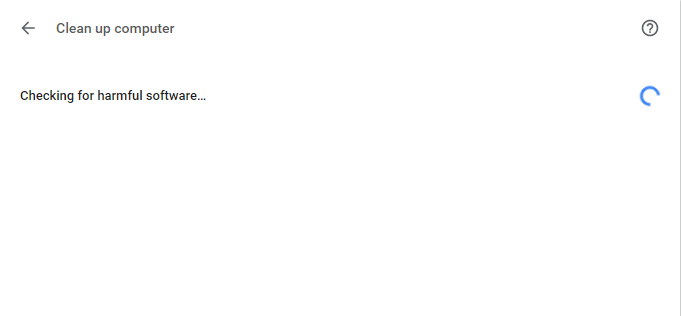
8. Rehefa vita ny scan, Hampahafantatra anao i Chrome raha toa ka misy rindrambaiko manimba na tsia.
9. Raha tsy misy logiciel manimba dia tsara ny mandeha fa raha misy programa mampidi-doza hita dia azonao atao ny mandroso sy manala azy amin'ny PC.
Fomba 6 - Jereo ny fifandirana amin'ny fampiharana
Indraindray dia mety hanelingelina ny fiasan'ny Google Chrome ny fampiharana hafa mandeha amin'ny PC-nao. Google Chrome dia manome endri-javatra vaovao kokoa izay manampy anao hahafantatra raha misy fampiharana toy izany mandeha ao amin'ny PC-nao na tsia.
1. Tsindrio eo kisary teboka telo hita eo amin'ny zoro havanana ambony.

2. Tsindrio ny bokotra Settings avy amin'ny menio misokatra.

3. Scroll midina eo amin'ny farany ambany ny Settings pejy dia ho hitanao Mandroso o ption aty.

4. Tsindrio ny Bokotra mandroso mba hampisehoana ny safidy rehetra.
5. Soraty midina ary tsindrio eo Fanavaozana na esory ny fampiharana tsy mifanaraka.
6. Eto Chrome dia hampiseho ny fampiharana rehetra izay mandeha amin'ny PC-nao ary miteraka fifandirana amin'ny Chrome.
7. Esory ireo fampiharana rehetra ireo amin'ny fipihana ny Esory ny bokotra aseho eo anoloan'ireo fampiharana ireo.

Rehefa vita ireo dingana voalaza etsy ambony ireo dia esorina avokoa ireo rindranasa niteraka olana. Ankehitriny, andramo indray ny Google Chrome ary mety ho vitanao izany Amboary ny olana tsy mamaly ny Google Chrome.
Fomba 7 - Atsaharo ny fanafainganana Hardware
Hardware Acceleration dia singa iray amin'ny Google Chrome izay manala ny asa mavesatra amin'ny singa hafa fa tsy amin'ny CPU. Izany dia mitarika amin'ny Google Chrome mandeha tsara satria ny CPU an'ny PC-nao dia tsy hiatrika enta-mavesatra. Matetika, ny fanafainganana ny fitaovana dia manolotra ity asa mavesatra ity amin'ny GPU.
Satria ny fampandehanana ny Hardware Acceleration dia manampy an'i Chrome hihazakazaka tsara fa indraindray miteraka olana koa izany ary manelingelina ny Google Chrome. Noho izany, amin'ny manafoana Hardware Acceleration Mety ho voavaha ny olan'ny Google Chrome Not Responding.
1. Tsindrio eo amin'ny kisary teboka telo misy eo amin'ny zoro havanana ambony.

2. Tsindrio ny bokotra Settings avy amin'ny menio misokatra.

3. Scroll midina eo amin'ny farany ambany ny Settings pejy dia ho hitanao Safidy mandroso Ery.

4. Tsindrio ny Bokotra mandroso mba hampisehoana ny safidy rehetra.
5.Eo ambanin'ny tabilao System, ho hitanao Ampiasao ny hafainganam-pandehan'ny fitaovana rehefa misy safidy.

6. Atsaharo ny bokotra misy eo anoloany mba esory ny endri-javatra Fanafainganana Hardware.

7. Rehefa avy nanao ny fanovana, tsindrio eo bokotra avereno hanombohana indray ny Google Chrome.
Aorian'ny fanombohan'ny Chrome dia andramo indray ny miditra amin'izany ary mety ho voavaha ny olanao amin'ny fangatsiahana Google Chrome.
Fomba 8 - Avereno ny Chrome na esory ny Chrome
Raha mbola tsy voavaha ny olanao rehefa avy nanandrana ireo dingana rehetra voalaza etsy ambony ireo dia midika izany fa misy olana lehibe amin'ny Google Chrome anao. Noho izany, andramo aloha hamerina ny Chrome amin'ny endriny tany am-boalohany izany hoe esory ny fanovana rehetra nataonao tao amin'ny Google Chrome toy ny fampidirana fanitarana, kaonty, tenimiafina, tsoratadidy, ny zavatra rehetra. Izy io dia hahatonga an'i Chrome ho toy ny fametrahana vaovao ary izany koa raha tsy mametraka indray.
Mba hamerenana amin'ny laoniny ny Google Chrome dia araho ireto dingana manaraka ireto:
1. Tsindrio eo kisary teboka telo hita eo amin'ny zorony ambony havanana.

2. Tsindrio ny bokotra Settings avy amin'ny menio misokatra.

3. Scroll midina eo amin'ny farany ambany ny Settings pejy dia ho hitanao Safidy mandroso Ery.

4. Tsindrio ny Bokotra mandroso mba hampisehoana ny safidy rehetra.
5.Eo ambanin'ny Reset sy manadio kiheba, dia ho hitanao Avereno amin'ny toeran'ny tany am-boalohany safidy.

6. tsindrio on Avereno amin'ny toeran'ny tany am-boalohany.

7.Eo ambany boaty fifanakalozan-kevitra dia hisokatra izay hanome anao ny antsipiriany rehetra momba ny famerenana ny toe-javatra Chrome hatao.
Fanamarihana: Alohan'ny handehananao dia vakio tsara ny fampahalalana nomena satria mety hitarika amin'ny fahaverezan'ny fampahalalana na data manan-danja sasany izany.

8.Rehefa azo antoka fa te-hamerina ny chrome amin'ny toerana voalohany, tsindrio ny Avereno ny fanovana bokotra.
Rehefa vita ireo dingana voalaza etsy ambony ireo dia haverina amin'ny endriny tany am-boalohany ny Google Chrome-nao ary manandrana miditra amin'ny Chrome.Raha mbola tsy mandeha izany dia ny Google Chrome Not Responding olana dia azo voavaha amin'ny alalan'ny fanesorana tanteraka ny Google Chrome sy reinstalling azy avy amin'ny scratch.
1. Tsindrio Windows Key + I hanokatra Fikirana tsindrio avy eo Kisary fampiharana.

2.Eo ambanin'ny Apps, tsindrio ny Apps & endri-javatra safidy avy amin'ny sakafo ankavia.

3. Hisokatra ny lisitr'ireo fampiharana sy endri-javatra misy ny fampiharana rehetra napetraka ao amin'ny PC-nao.
4. Avy amin'ny lisitry ny fampiharana rehetra napetraka, tadiavo Google Chrome.

5. Kitiho ny Google Chrome eo ambanin'ny Apps & features. Hisokatra ny boaty fifampiresahana vaovao.

6. Tsindrio ny Bokotra esorina.
7. Ny Google Chrome dia ho esorina amin'ny Solosainao.
Mba hamerenana tsara ny Google Chrome dia araho ireto dingana manaraka ireto:
1. Sokafy ny navigateur rehetra ary karohy Download Chrome ary sokafy ny rohy voalohany miseho.

2. Tsindrio eo Download Chrome.

3. Eo ambanin'ny boaty fifampiresahana dia hiseho.

4. Tsindrio eo Manaiky sy mametraka.
5. Hanomboka ny fampidinana Chrome anao.
6. Rehefa vita ny fampidinana dia sokafy ny Setup.
7. Tsindrio indroa eo amin'ny rakitra setup ary hanomboka ny fametrahanao.
Rehefa vita ny fametrahana dia avereno indray ny solosainao.
Soso-kevitra:
- Atsaharo ny User Account Control (UAC) ao Windows 10
- Fix tsy afaka mamorona HomeGroup amin'ny Windows 10
- Fomba 2 hamoronana kaonty vahiny ao Windows 10
- Inona ny rakitra CSV & Ahoana ny fanokafana rakitra .csv?
Manantena aho fa nanampy ity lahatsoratra ity ary afaka mora foana ianao izao Amboary ny Google Chrome tsy mamaly Windows 10 , fa raha mbola manana fanontaniana momba ity fampianarana ity ianao dia aza misalasala manontany azy ireo ao amin'ny fizarana fanehoan-kevitra.
 Aditya Farrad
Aditya Farrad Aditya dia manam-pahaizana momba ny teknolojian'ny fampahalalam-baovao ary efa mpanoratra teknolojia nandritra ny 7 taona farany. Izy dia mirakitra ny serivisy Internet, finday, Windows, rindrambaiko ary torolàlana momba ny fomba.
